最近有win7 32位旗舰版系统的用户反馈,电脑上的字体出了问题,出现了字体乱码的现象,严重影响了阅读体验,那么遇到win7系统字体乱码显示不正常该如何解决呢?会出现字体乱码很有可能是安装了某些软件与系统语言不兼容导致,下面由小编跟大家介绍下win7系统出现字体乱码显示不正常的解决方法。
解决方法:
1、首先打开“开始菜单”,然后点击“运行”;
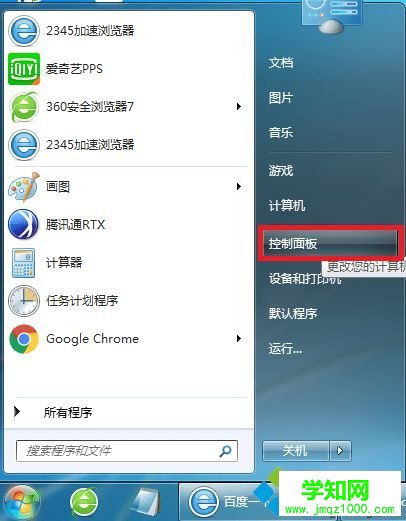
2、进入“控制面板”窗口后,将“查看方式”修改为“大图标”,然后在最下方打开“字体”;
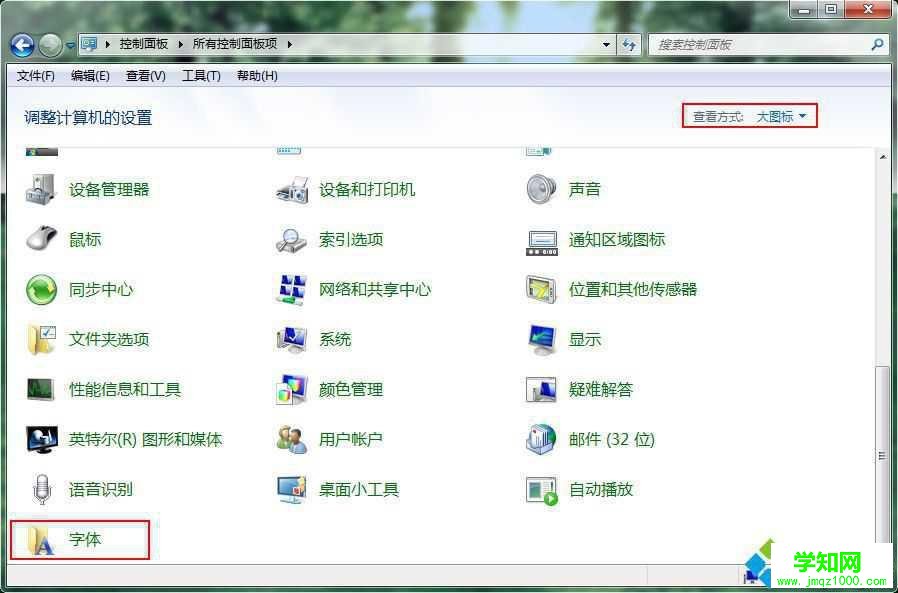
3、来到“字体”窗口后,点击左侧“字体设置”,如图所示;
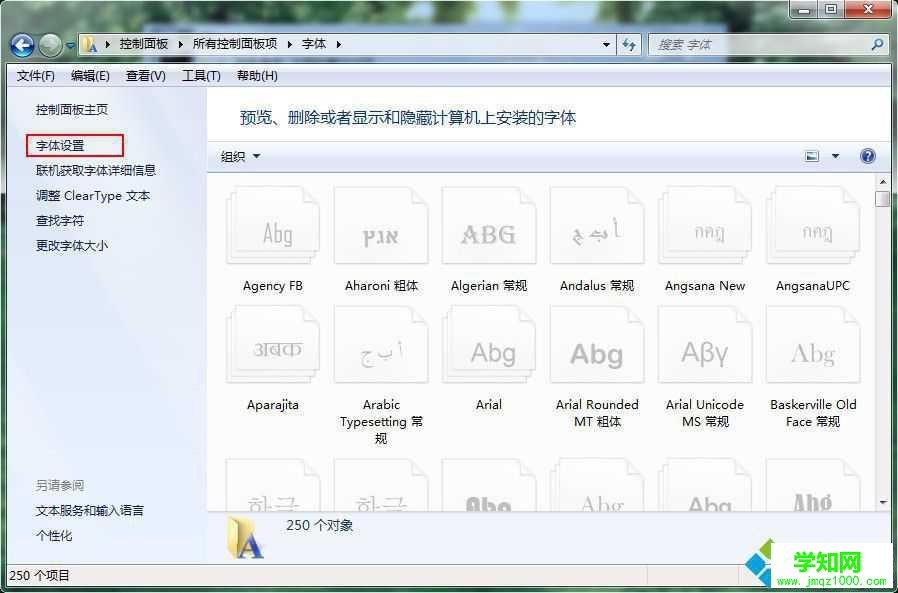
4、进入“字体设置”窗口后,点击“还原默认字体设置”,点击之后下方的“确定”按钮由不可点击状态变为可点击状态,我们点击确定即可。
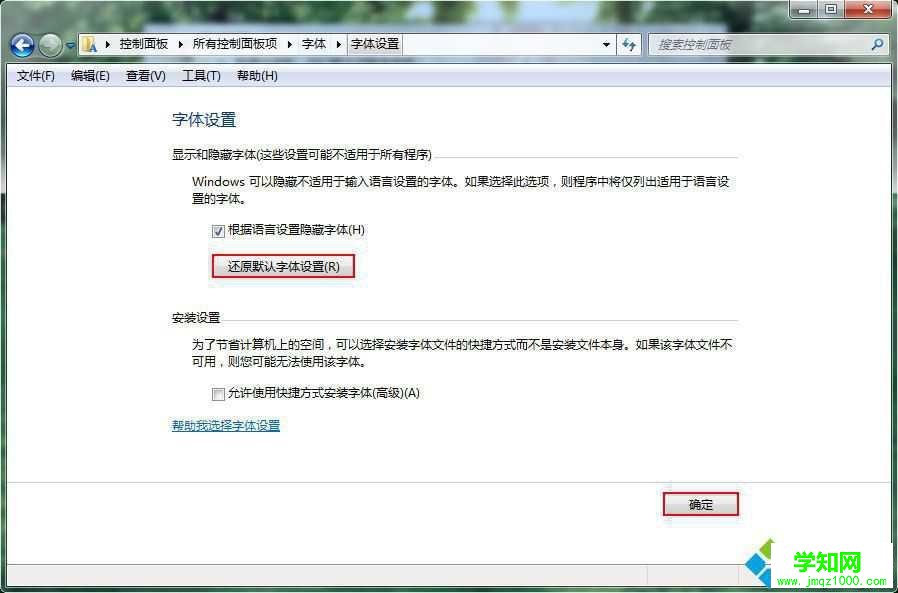
完成以上设置后,字体乱码现象得到了解决。好了,关于win7系统出现字体乱码显示不正常的解决方法小编就介绍到这里了,希望能顺利解决大家的问题。
?相关教程:win7系统文字乱码win7系统文字出现乱码郑重声明:本文版权归原作者所有,转载文章仅为传播更多信息之目的,如作者信息标记有误,请第一时间联系我们修改或删除,多谢。
新闻热点
疑难解答